Utilizarea tastaturii telefonice pentru a efectua un apel în Microsoft Teams
Tastatura telefonică poate fi utilizată ca un telefon obișnuit pentru a efectua un apel la un număr de telefon. (De asemenea, puteți tasta nume sau grupuri.)
Pentru a forma un număr din Teams, accesați Apeluri 

Pentru a apela o persoană după nume, tastați numele unei persoane în tastatura telefonică. Iar pentru a efectua apeluri în grup, introduceți mai multe nume și/sau numere și faceți clic pe Apelare 
Pe măsură ce introduceți nume sau numere pe tastatura telefonică, o listă verticală va afișa persoanele de contact potențiale din care să alegeți.
Notă: Acest ecran vertical nu este disponibil atunci când utilizați ecranul tactil al unui laptop pentru a introduce numere pe tastatura telefonică. Dacă laptopul dvs. are un ecran tactil, utilizați tastatura pentru a introduce numerele.
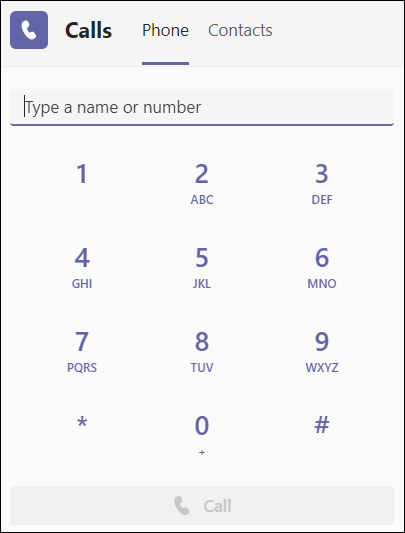
Pentru a accesa tastatura telefonică în timpul unui apel, accesați controalele de apel și selectați Tastatură telefonică 
De asemenea, puteți consulta articolul Primele lucruri de știut despre apeluri în Microsoft Teams pentru mai multe opțiuni și caracteristici de apelare.
Important: Nu veți putea efectua un apel de urgență la 112 dacă Teams nu este conectat la internet.
Notă: Dacă nu vedeți opțiunea de a forma un număr, este posibil ca organizația dvs. să nu fi achiziționat un plan de apelare. Dar puteți în continuare să efectuați apeluri către alte persoane în Teams.
Pentru a efectua un apel, atingeți Apeluri 



Utilizați tastatura de pe dispozitivul mobil pentru a forma numere de la numărul de telefon personal și pentru a efectua apeluri de urgență la numărul de urgență specific țării dvs.
Note:
-
Dacă nu vedeți opțiunea de a forma un număr, este posibil ca organizația dvs. să nu fi achiziționat un plan de apelare. Dar puteți în continuare să efectuați apeluri către alte persoane în Teams.
-
Prima dată când vă asociați la o întâlnire sau la un apel Teams pe un dispozitiv Apple care rulează iOS 14, este posibil să vedeți un mesaj din browser care indică faptul că Teams solicită acces la rețeaua locală. Acest lucru se datorează unei modificări a îmbunătățirilor de confidențialitate pentru iOS 14. Teams are nevoie de permisiuni de rețea locală pentru a accepta arhitectura peer-to-peer (P2P) pentru a participa la întâlniri și apeluri.
Important: Nu veți putea efectua un apel de urgență la 112 dacă Teams nu este conectat la internet.
Pentru a apela un număr de telefon (PSTN) din Surface Hub, atingeți Call 
După ce ați accesat tastatura telefonică, introduceți pur și simplu numărul pe care doriți să îl apelați.










